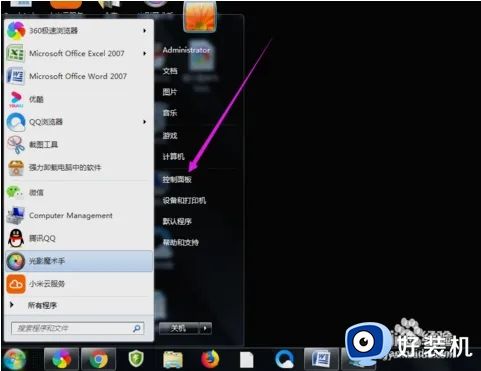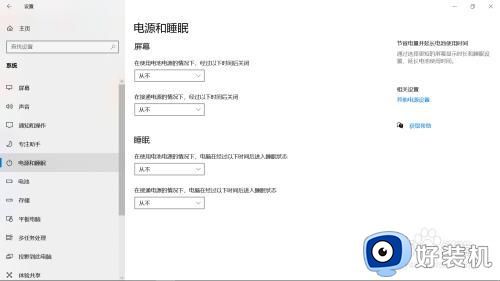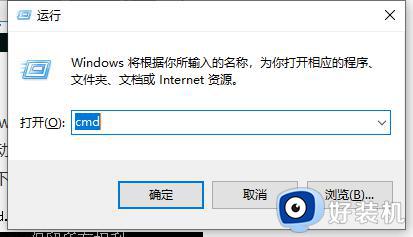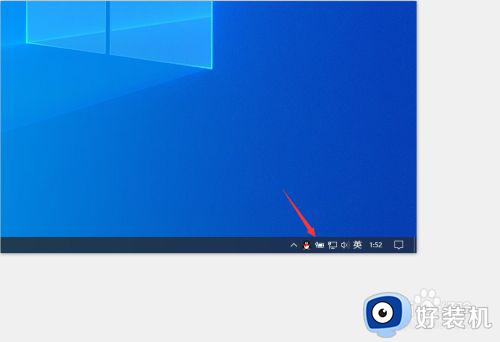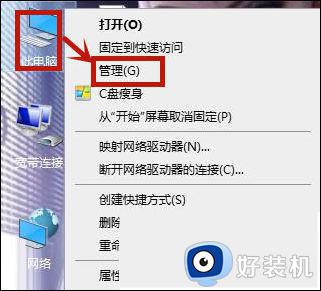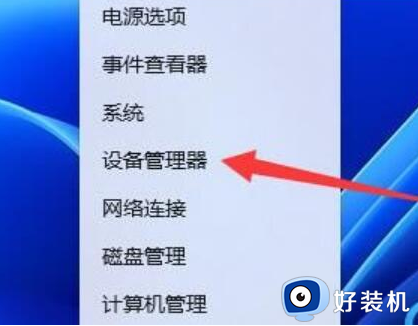电脑息屏唤醒之后也会断网怎么办
时间:2022-03-03 15:05:07作者:run
有些用户电脑在默认进入到息屏状态时,网络也会随之中断,导致运行的程序无法继续运行,今天小编就给大家带来电脑息屏唤醒之后也会断网的解决方案,如果你刚好遇到这个问题,跟着小编一起来操作吧。
解决方法:
1.找到“网络与共享中心”,点击进入。

2.在主页面选择“更改高级共享设置”。
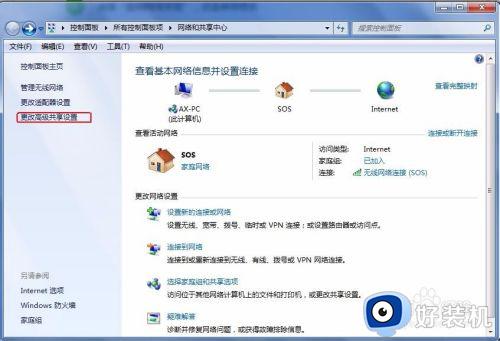
3.选择“启用网络发现”,点击保存修改。
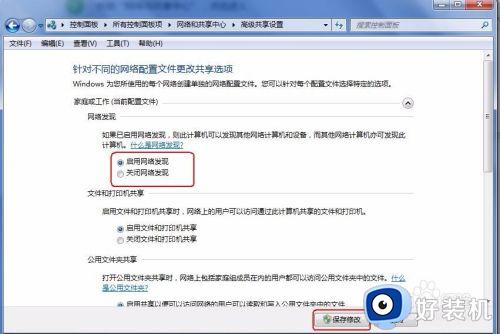
4.返回网络与共享中心,选择“更改适配器设置”。
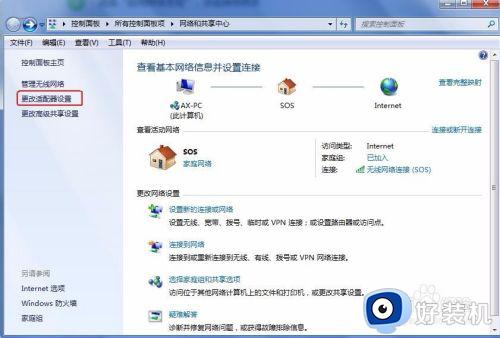
5.对“无线网络连接”单击右键,选择“属性”。
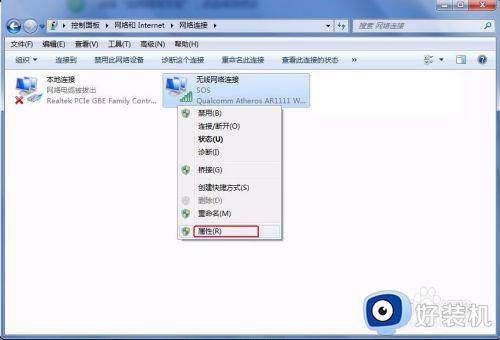
6.在属性页面上选择“配置”,点击进入。
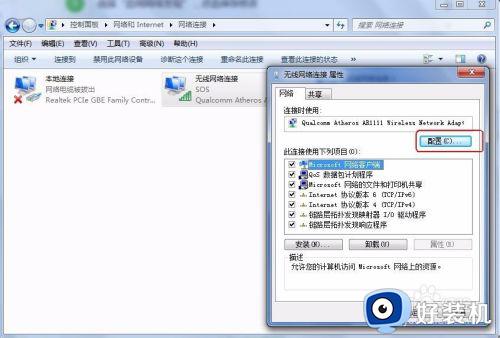
7.找到电源管理,将原有的勾取消,点击确定。
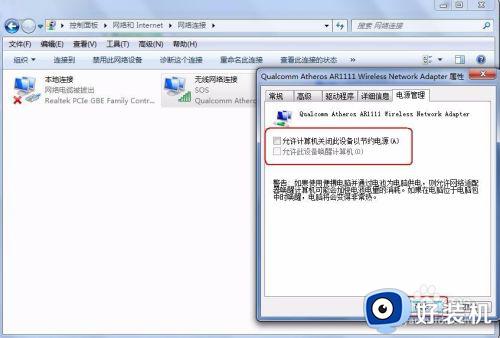
以上就是电脑息屏唤醒之后也会断网解决方法的全部内容,如果有遇到这种情况,那么你就可以根据小编的操作来进行解决,非常的简单快速,一步到位。